文件夹预览窗口怎么关闭?4种实用方法分享(Win10/Win11适用)
- 来源: 金舟软件
- 作者:zhongxiyi
- 时间:2025-11-10 14:09:11
 AI摘要
AI摘要
这篇文章教你如何关闭Windows文件夹预览窗口,解决文件操作卡顿问题。提供了4种关闭方法:快捷键Alt+P快速切换、视图设置一键关闭、文件夹选项彻底禁用、注册表编辑器永久关闭。关闭后能提升系统响应速度、释放资源、保护隐私。还分享了优化文件夹选项、更新驱动等技巧,帮你获得更流畅的文件管理体验。
摘要由平台通过智能技术生成你是否也曾遇到过这种情况:在整理文件时,每次点击文件夹或文件,右侧就会弹出预览窗口,导致文件夹响应变慢;特别是当文件夹内有大量文件时,这种卡顿感更加明显。这个设计的初衷是为了方便用户快速查看文件内容,但实际上却可能影响操作效率。今天我们就来详细讲解如何关闭Windows文件夹预览窗口,文末还会分享提升文件浏览体验的技巧哦。
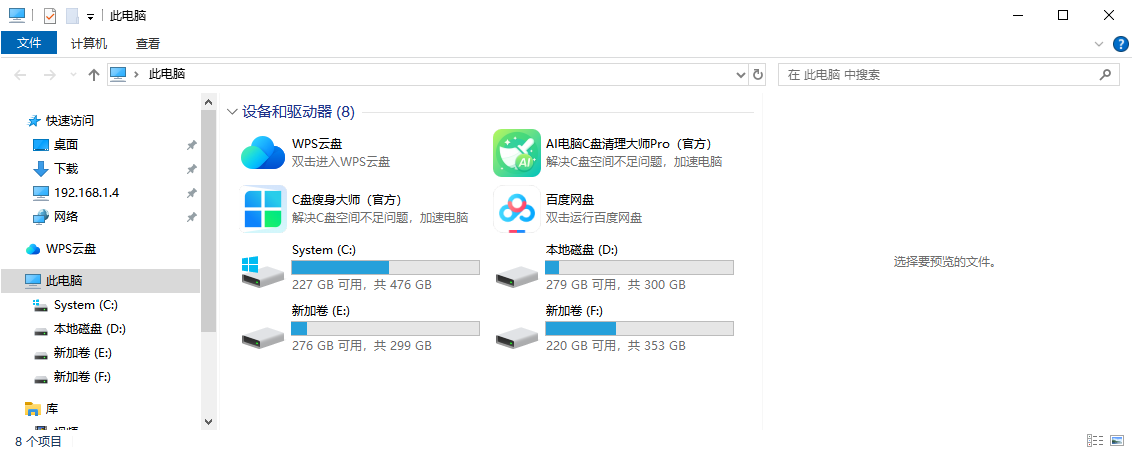
一、为什么要关闭文件夹预览窗口?
文件夹预览窗口是Windows资源管理器中的一个功能,位于窗口右侧。当选择某个文件时,它会显示该文件的预览内容。
✅文件夹预览窗口的核心价值:
1️⃣提升响应速度:让资源管理器操作更流畅。
2️⃣释放系统资源:为其他程序腾出更多内存与CPU资源。
3️⃣保护隐私安全:避免敏感文件内容被意外预览。
4️⃣ 简化操作界面:获得更专注、更清爽的文件浏览体验。
二、关闭文件夹预览窗口的4种方法
方法1:通过快捷键秒关
这是最快捷的临时关闭方式。
▶操作步骤:
在任意文件夹界面,同时按下【Alt+P】组合键,预览窗口会立即隐藏,再次按下则重新显示,可快速实现一键切换。
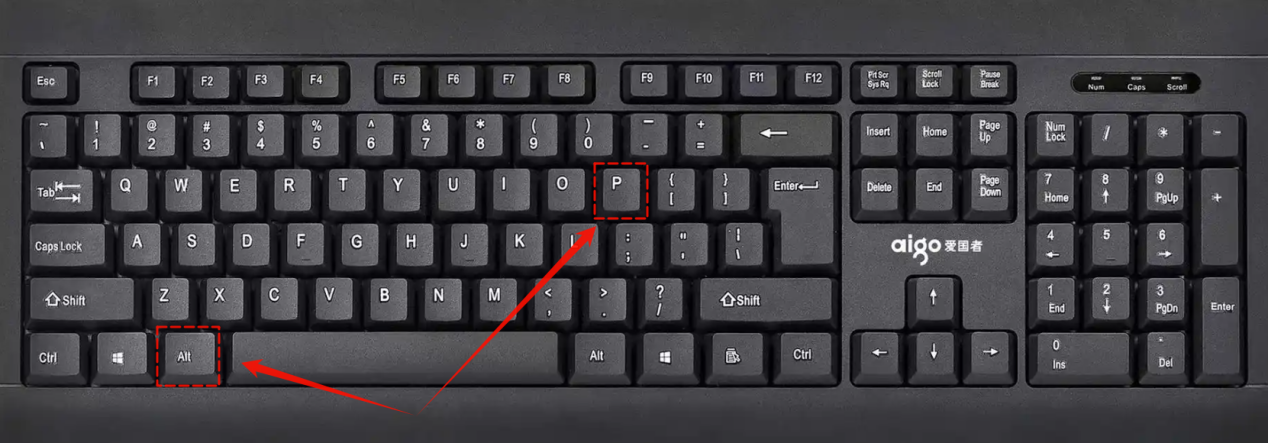
⚠️注意:此方法仅对当前会话有效,重启资源管理器或电脑后,预览窗可能会自动恢复。
方法2:通过资源管理器视图设置——适用于Win10/Win11
▶操作步骤:
1.打开【文件资源管理器】,点击顶部菜单中的【查看】选项;
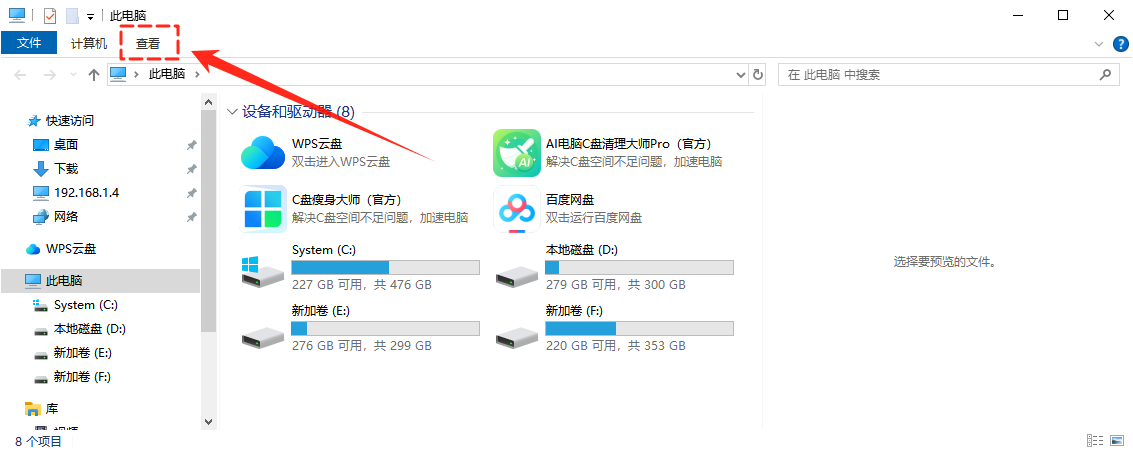
2.在工具栏中找到并点击【预览窗格】按钮,点击后预览窗格就会立即关闭;
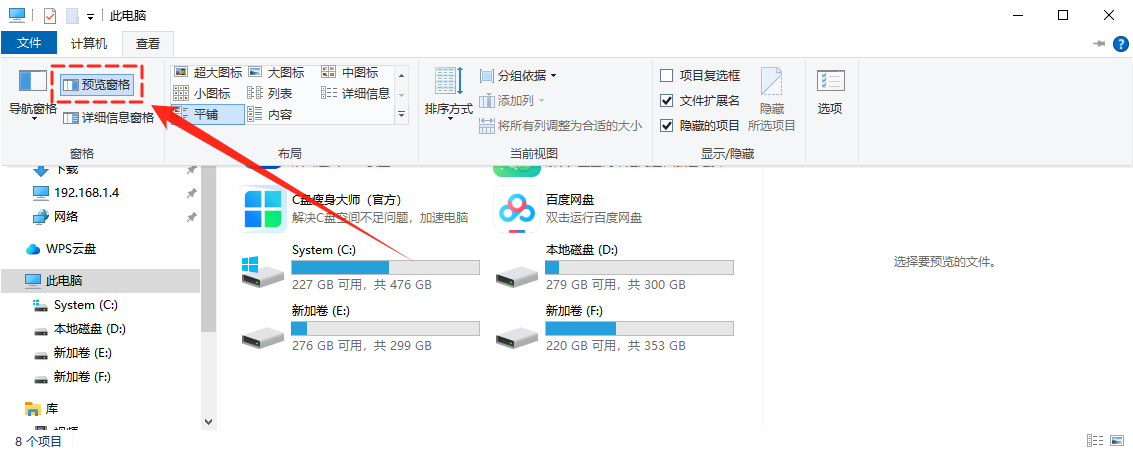
3.该按钮会从高亮状态变为普通状态。
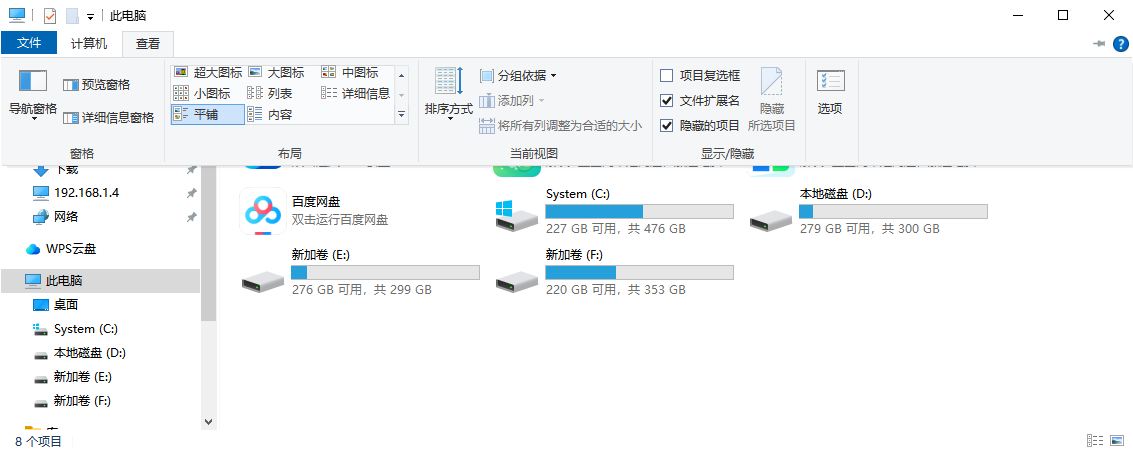
方法3:通过文件夹选项设置
若想彻底禁用缩略图预览,可在文件夹选项设置中关闭。
▶操作步骤:
1.同样地点击文件资源管理器顶部菜单栏中的【查看】选项,然后点击最右侧的【选项】按钮;
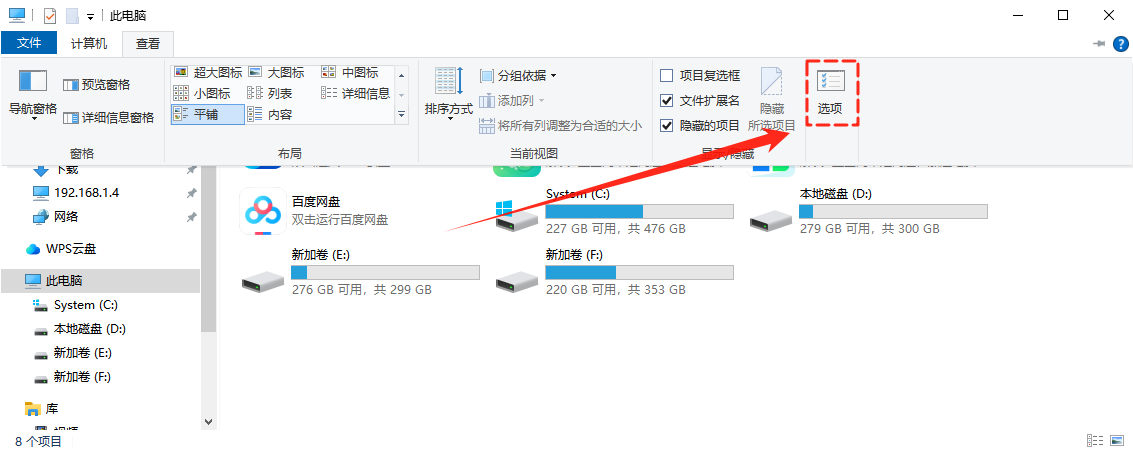
2.在弹出的窗口中,切换到【查看】选项卡,在高级设置列表中找到并勾选【始终显示图标,从不显示缩略图】选项,然后点击【确定】保存。
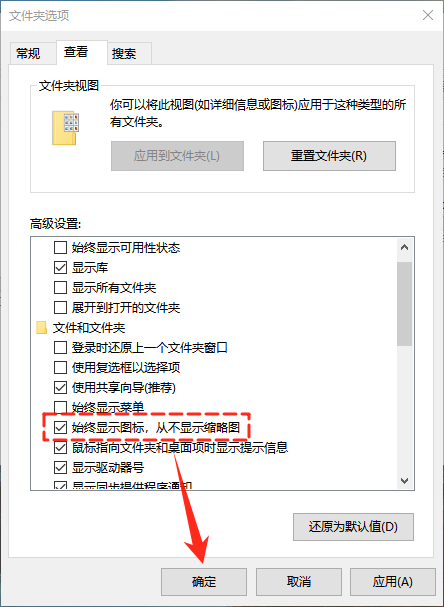
方法4:通过注册表编辑器禁用
如果你熟悉注册表操作,也可以通过修改注册表来彻底关闭预览功能。
▶操作步骤:
1.按Win+R输入“regedit”后回车,打开【注册表编辑器】;
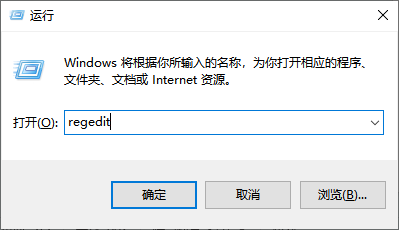
2.定位到
【HKEY_CURRENT_USER\Software\Microsoft\Windows\CurrentVersion\Explorer】;
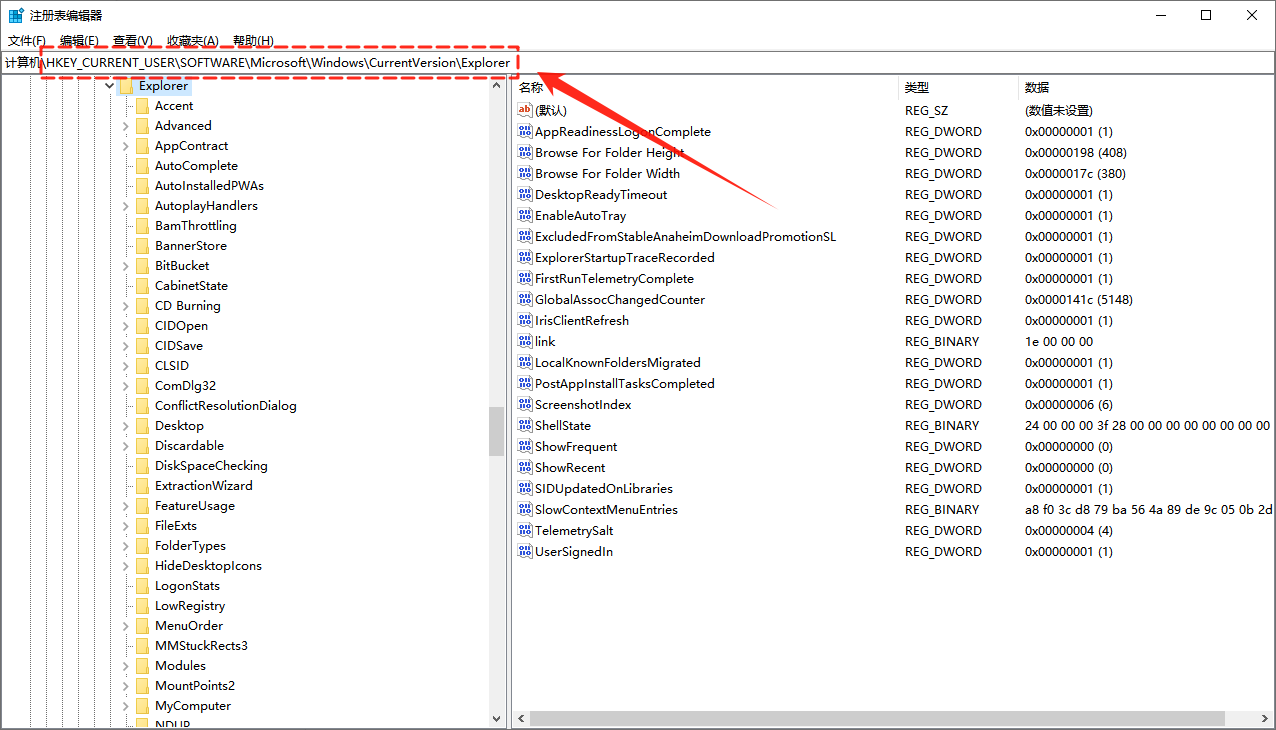
3.在右侧列表中找到或新建一个名为“PreviewPane”的DWORD值,双击设置其数值数据为“0”,然后点击【确定】保存;
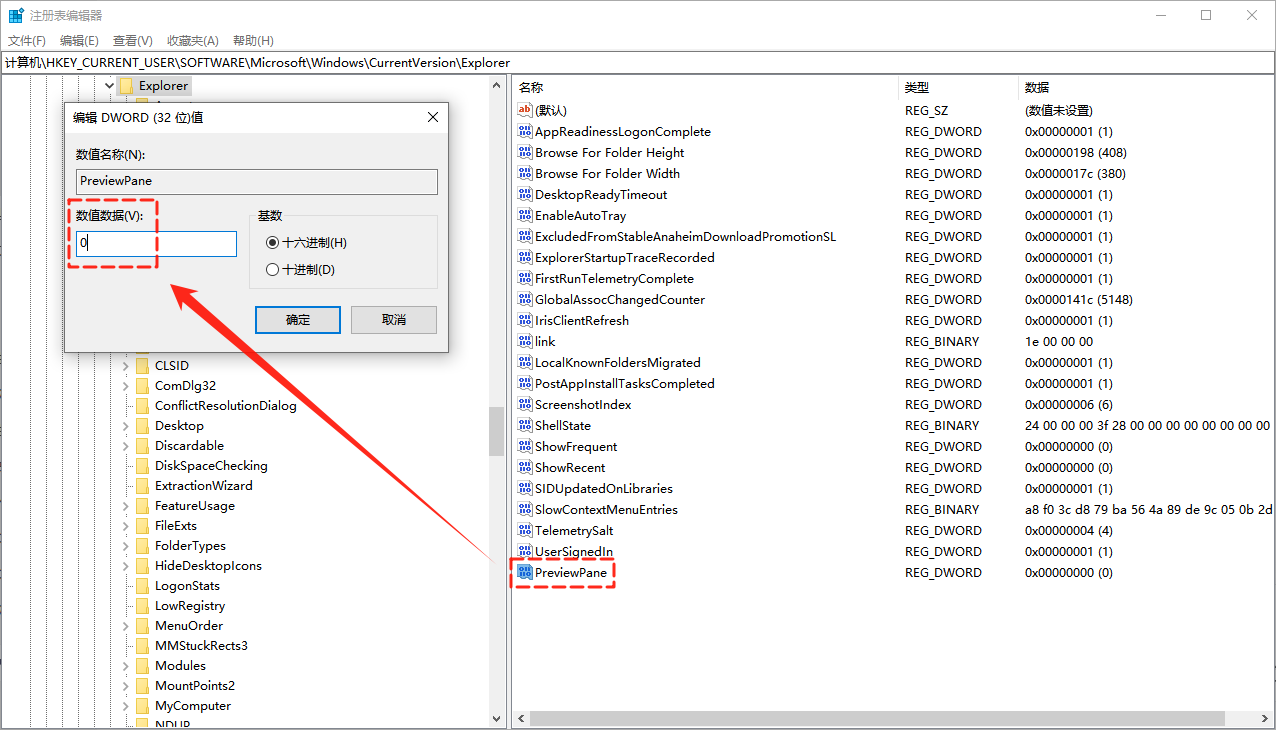
4.按下【Ctrl+Shift+Esc】组合键打开【任务管理器】,在进程列表中找到【Windows资源管理器】,右键选择【重新启动】。
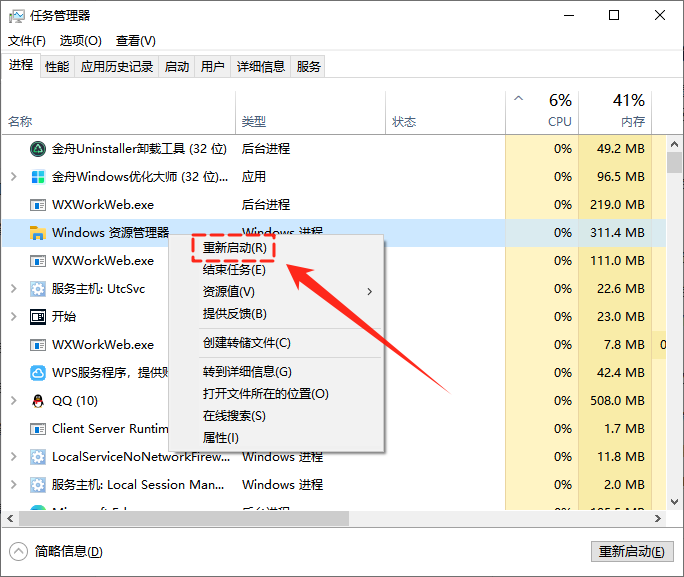
三、拓展:提升文件浏览体验的技巧
(1)优化文件夹选项
在文件夹选项中,可以做以下优化设置:
1.开启【在单独的进程中打开文件夹窗口】,提高稳定性;
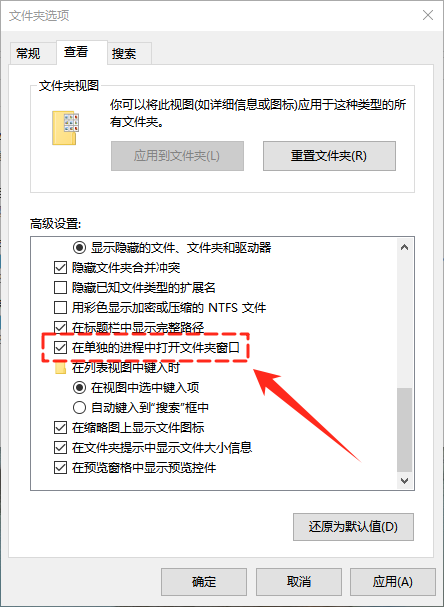
2.显示文件扩展名,便于识别文件类型;

3.隐藏受保护的操作系统文件,避免误删。
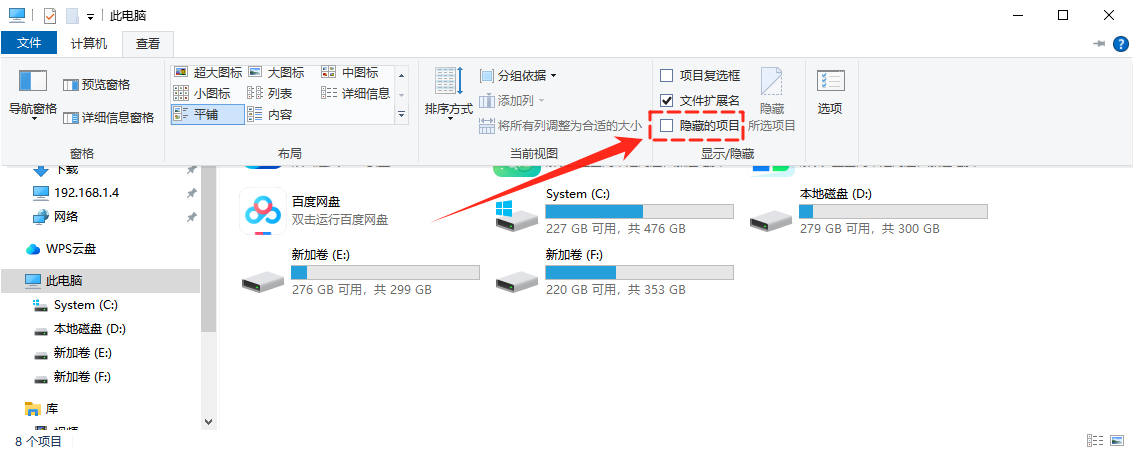
(2)解决驱动器相关问题
有时,文件浏览卡顿可能与驱动器问题有关。如果你遇到驱动器异常或硬件识别问题,可以使用金舟驱动大师这类专业的驱动管理工具,它能修复常见的驱动器相关错误,提升系统稳定性,还可以自动检测硬件并匹配最适合的驱动程序,适合各类用户群体。
▶操作步骤:
1.访问金舟软件官网,下载安装金舟驱动大师最新版;
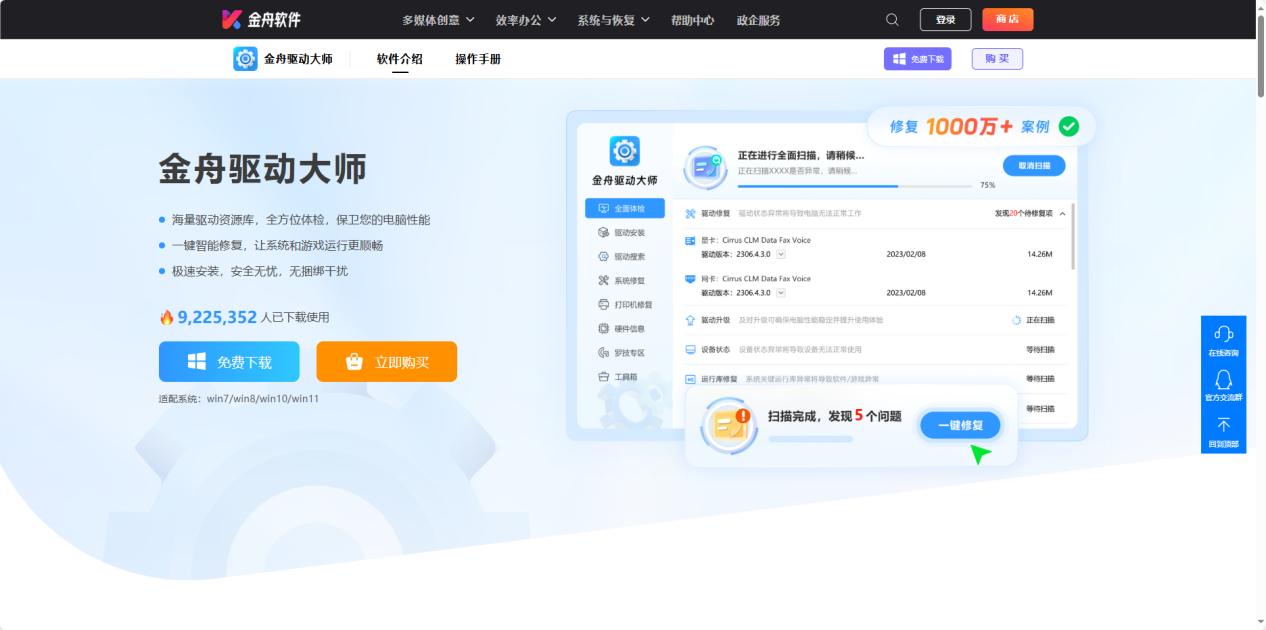
2.打开金舟驱动大师,在【全面体检】功能页面点击【立即扫描】,软件会扫描检测电脑所有硬件驱动状态;
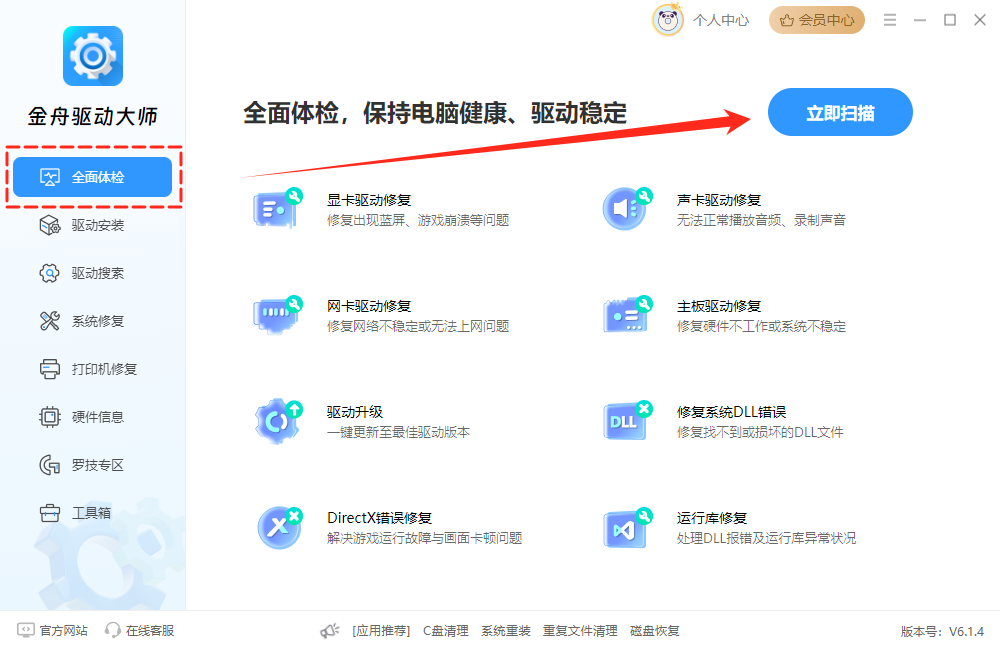
3.扫描完成后,点击【立即修复】,软件会一键修复异常驱动问题;
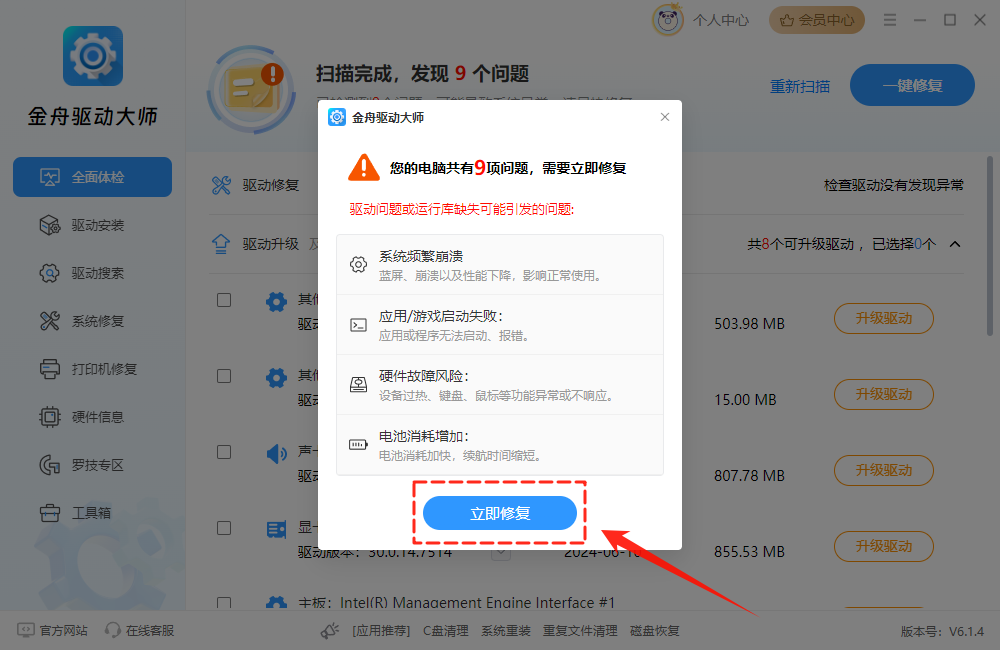
4.修复完成后,在驱动升级列表中点击【升级驱动】,软件会自动下载并完成安装
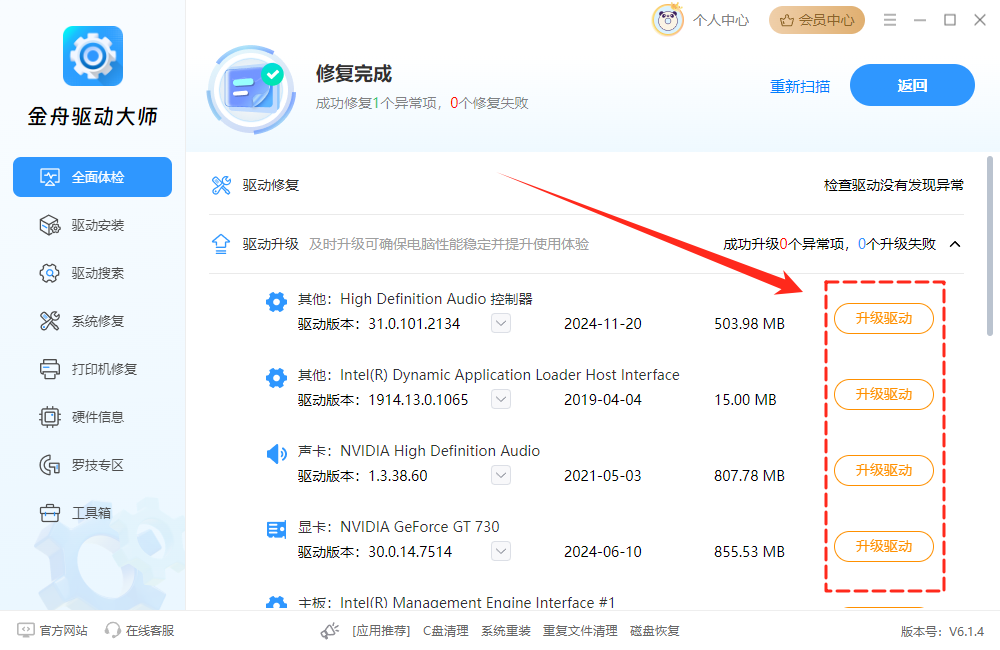
(3)资源管理器性能优化
1.减少桌面图标数量,提升响应速度;
2.定期清理临时文件和回收站;
3.使用磁盘清理工具释放空间。
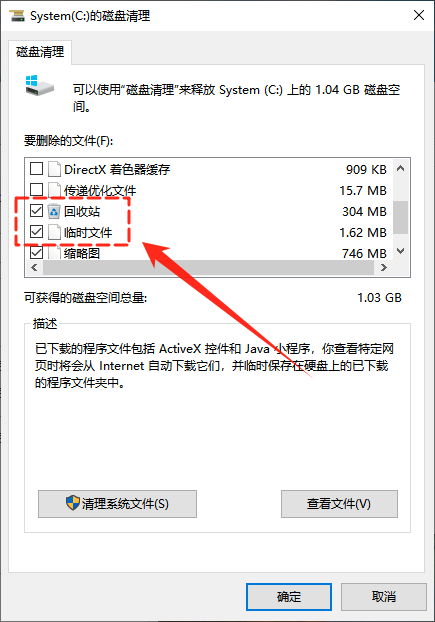
文章小结
关闭文件夹预览窗口是一个简单却有效提升Windows使用体验的方法。推荐优先掌握【Alt+P】这个快捷键,它能让你在需要时快速切换,兼顾效率与便利。同时,保持系统驱动程序更新也是确保计算机高效运行的重要环节,使用金舟驱动大师这样的专业工具,能让系统维护变得更加轻松。以上就是今天的分享了,更多精彩内容,记得关注金舟软件官网哦!
推荐阅读:
温馨提示:本文由金舟软件网站编辑出品转载请注明出处,违者必究(部分内容来源于网络,经作者整理后发布,如有侵权,请立刻联系我们处理)
 已复制链接~
已复制链接~





























































































































 官方正版
官方正版











